第二章第三节设置演示文稿的放映效果
- 格式:ppt
- 大小:1.05 MB
- 文档页数:10
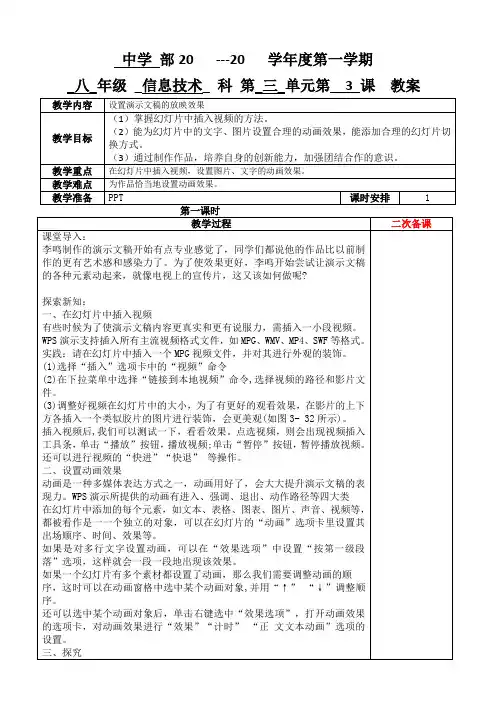
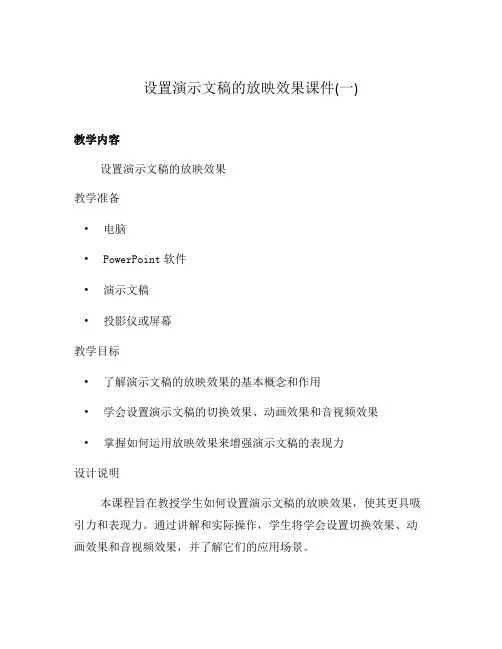
设置演示文稿的放映效果课件(一)教学内容设置演示文稿的放映效果教学准备•电脑•PowerPoint软件•演示文稿•投影仪或屏幕教学目标•了解演示文稿的放映效果的基本概念和作用•学会设置演示文稿的切换效果、动画效果和音视频效果•掌握如何运用放映效果来增强演示文稿的表现力设计说明本课程旨在教授学生如何设置演示文稿的放映效果,使其更具吸引力和表现力。
通过讲解和实际操作,学生将学会设置切换效果、动画效果和音视频效果,并了解它们的应用场景。
教学过程1.介绍演示文稿的放映效果的概念和作用2.讲解切换效果的设置方法:–点击”切换”选项卡–选择切换效果–设置过渡效果速度和方式3.演示演示文稿的切换效果设置步骤并进行实操演示4.讲解动画效果的设置方法:–点击”动画”选项卡–选择要添加动画效果的元素–选择动画效果类型和顺序–设置动画参数(速度、延迟等)5.演示演示文稿的动画效果设置步骤并进行实操演示6.讲解音视频效果的设置方法:–点击”插入”选项卡–插入音频或视频文件–设置音频或视频的播放方式和参数7.演示演示文稿的音视频效果设置步骤并进行实操演示8.总结演示文稿的放映效果设置方法和注意事项课后反思通过本课程的教学,学生了解了演示文稿的放映效果的基本概念和作用,掌握了设置切换效果、动画效果和音视频效果的方法。
学生在实操过程中积极参与,对设置效果的参数和方式有了更深入的理解。
通过反馈和讨论,学生对如何运用放映效果来增强演示文稿的表现力有了更多的思考。
教学内容设置演示文稿的放映效果教学准备•电脑•PowerPoint软件•演示文稿•投影仪或屏幕教学目标•了解演示文稿的放映效果的基本概念和作用•学会设置演示文稿的切换效果、动画效果和音视频效果•掌握如何运用放映效果来增强演示文稿的表现力设计说明本课程旨在教授学生如何设置演示文稿的放映效果,使其更具吸引力和表现力。
通过讲解和实际操作,学生将学会设置切换效果、动画效果和音视频效果,并了解它们的应用场景。
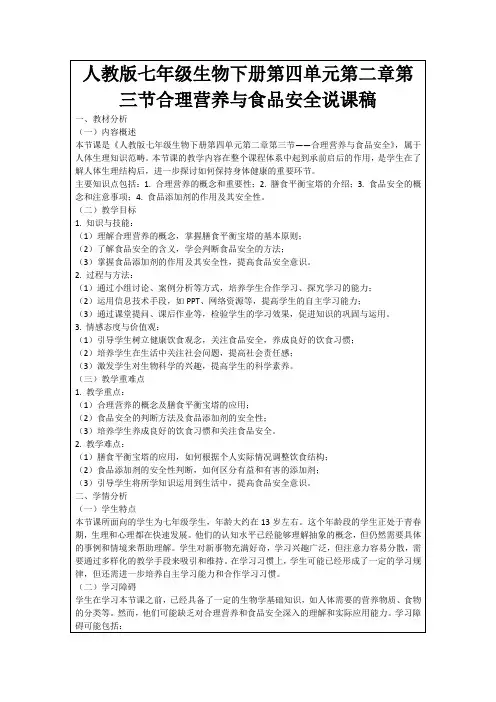
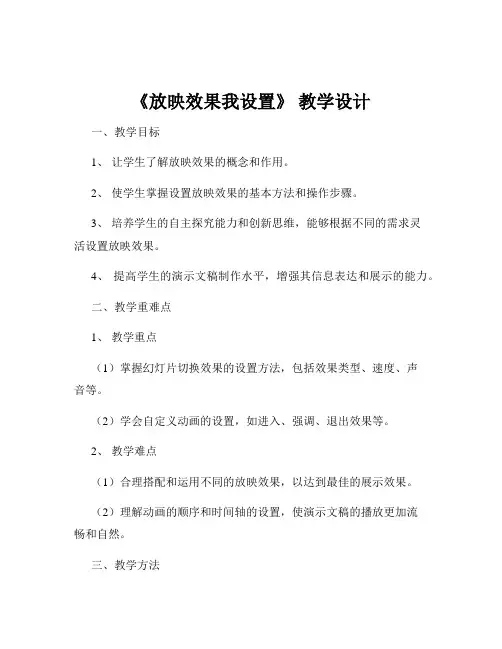
《放映效果我设置》教学设计一、教学目标1、让学生了解放映效果的概念和作用。
2、使学生掌握设置放映效果的基本方法和操作步骤。
3、培养学生的自主探究能力和创新思维,能够根据不同的需求灵活设置放映效果。
4、提高学生的演示文稿制作水平,增强其信息表达和展示的能力。
二、教学重难点1、教学重点(1)掌握幻灯片切换效果的设置方法,包括效果类型、速度、声音等。
(2)学会自定义动画的设置,如进入、强调、退出效果等。
2、教学难点(1)合理搭配和运用不同的放映效果,以达到最佳的展示效果。
(2)理解动画的顺序和时间轴的设置,使演示文稿的播放更加流畅和自然。
三、教学方法1、讲授法讲解放映效果的基本概念和操作方法,让学生对其有初步的了解。
2、演示法通过实际操作演示,让学生直观地看到不同放映效果的呈现效果,激发学生的学习兴趣。
3、实践法让学生亲自动手操作,在实践中掌握设置放映效果的技巧,提高其动手能力和问题解决能力。
4、小组合作法组织学生进行小组合作,共同探讨和解决在设置放映效果过程中遇到的问题,培养学生的团队合作精神。
四、教学过程1、导入(5 分钟)通过展示两个具有不同放映效果的演示文稿,一个没有任何放映效果,另一个则运用了丰富的切换效果和动画,让学生对比观看,并谈谈观看后的感受。
引导学生思考放映效果对演示文稿展示的重要性,从而引出本节课的主题——放映效果我设置。
2、知识讲解(10 分钟)(1)幻灯片切换效果打开演示文稿,进入“切换”选项卡,向学生介绍幻灯片切换效果的类型,如“淡出”“推进”“覆盖”等,并演示如何选择切换效果、设置切换速度和声音。
(2)自定义动画切换到“动画”选项卡,讲解自定义动画的概念和作用,包括进入、强调、退出等效果。
以一个具体的对象为例,如图片或文字,演示如何添加自定义动画、调整动画的顺序和时间。
3、操作练习(20 分钟)让学生打开自己事先准备好的演示文稿,根据所学内容尝试设置幻灯片切换效果和自定义动画。
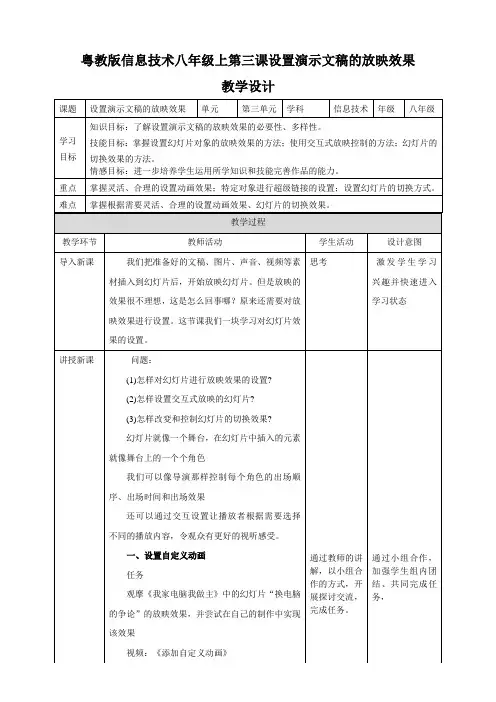
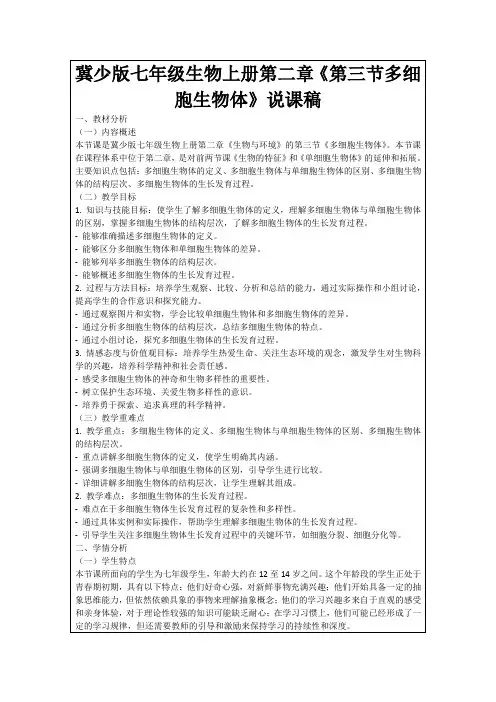
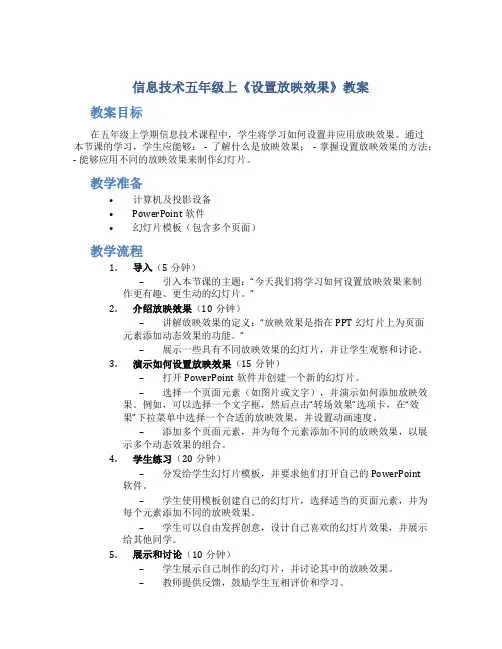
信息技术五年级上《设置放映效果》教案教案目标在五年级上学期信息技术课程中,学生将学习如何设置并应用放映效果。
通过本节课的学习,学生应能够: - 了解什么是放映效果; - 掌握设置放映效果的方法;- 能够应用不同的放映效果来制作幻灯片。
教学准备•计算机及投影设备•PowerPoint软件•幻灯片模板(包含多个页面)教学流程1.导入(5分钟)–引入本节课的主题:“今天我们将学习如何设置放映效果来制作更有趣、更生动的幻灯片。
”2.介绍放映效果(10分钟)–讲解放映效果的定义:“放映效果是指在PPT幻灯片上为页面元素添加动态效果的功能。
”–展示一些具有不同放映效果的幻灯片,并让学生观察和讨论。
3.演示如何设置放映效果(15分钟)–打开PowerPoint软件并创建一个新的幻灯片。
–选择一个页面元素(如图片或文字),并演示如何添加放映效果。
例如,可以选择一个文字框,然后点击“转场效果”选项卡,在“效果”下拉菜单中选择一个合适的放映效果,并设置动画速度。
–添加多个页面元素,并为每个元素添加不同的放映效果,以展示多个动态效果的组合。
4.学生练习(20分钟)–分发给学生幻灯片模板,并要求他们打开自己的PowerPoint 软件。
–学生使用模板创建自己的幻灯片,选择适当的页面元素,并为每个元素添加不同的放映效果。
–学生可以自由发挥创意,设计自己喜欢的幻灯片效果,并展示给其他同学。
5.展示和讨论(10分钟)–学生展示自己制作的幻灯片,并讨论其中的放映效果。
–教师提供反馈,鼓励学生互相评价和学习。
6.总结与评价(5分钟)–回顾本节课学习的内容,强调设置放映效果的重要性。
–与学生一起总结本节课所学的知识和技能,并评价他们的参与和表现。
展望与延伸•学生可以继续探索和研究不同的放映效果,并运用到其他课程或个人项目中。
•学生可以学习更高级的幻灯片制作技巧,并尝试制作更复杂的幻灯片。
•学生可以尝试使用其他幻灯片制作软件,比如Google Slides或Keynote,来扩展他们的技能。
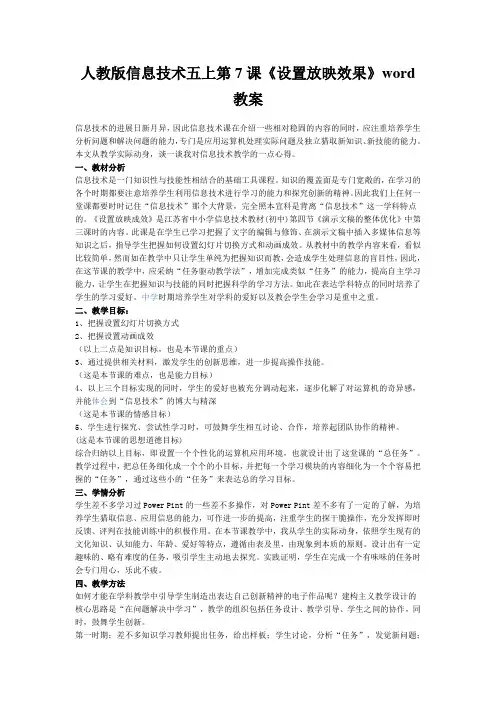
人教版信息技术五上第7课《设置放映效果》word教案信息技术的进展日新月异,因此信息技术课在介绍一些相对稳固的内容的同时,应注重培养学生分析问题和解决问题的能力,专门是应用运算机处理实际问题及独立猎取新知识、新技能的能力。
本文从教学实际动身,谈一谈我对信息技术教学的一点心得。
一、教材分析信息技术是一门知识性与技能性相结合的基础工具课程。
知识的覆盖面是专门宽敞的,在学习的各个时期都要注意培养学生利用信息技术进行学习的能力和探究创新的精神。
因此我们上任何一堂课都要时时记住“信息技术”那个大背景,完全照本宣科是背离“信息技术”这一学科特点的。
《设置放映成效》是江苏省中小学信息技术教材(初中)第四节《演示文稿的整体优化》中第三课时的内容。
此课是在学生已学习把握了文字的编辑与修饰、在演示文稿中插入多媒体信息等知识之后,指导学生把握如何设置幻灯片切换方式和动画成效。
从教材中的教学内容来看,看似比较简单,然而如在教学中只让学生单纯为把握知识而教,会造成学生处理信息的盲目性,因此,在这节课的教学中,应采纳“任务驱动教学法”,增加完成类似“任务”的能力,提高自主学习能力,让学生在把握知识与技能的同时把握科学的学习方法。
如此在表达学科特点的同时培养了学生的学习爱好。
中学时期培养学生对学科的爱好以及教会学生会学习是重中之重。
二、教学目标:1、把握设置幻灯片切换方式2、把握设置动画成效(以上二点是知识目标,也是本节课的重点)3、通过提供相关材料,激发学生的创新思维,进一步提高操作技能。
(这是本节课的难点,也是能力目标)4、以上三个目标实现的同时,学生的爱好也被充分调动起来,逐步化解了对运算机的奇异感,并能体会到“信息技术”的博大与精深(这是本节课的情感目标)5、学生进行探究、尝试性学习时,可鼓舞学生相互讨论、合作,培养起团队协作的精神。
(这是本节课的思想道德目标)综合归纳以上目标,即设置一个个性化的运算机应用环境,也就设计出了这堂课的“总任务”。

---------------------------------------------------------------最新资料推荐------------------------------------------------------ 《设置演示文稿的放映效果》-教学设计与反思设置演示文稿的放映效果-教学设计与反思基本信息课题八年级《信息技术》第二册(上)第三章第三节设置演示文稿的放映效果作者及工作单位邬晓玲横沥中学教材分析《制作多媒体演示作品设置演示文稿的放映效果》一课是八年级《信息技术》第二册上的第三章第三节教学内容的一部分,这节课的内容相对比较独立。
本课书的内容是给单个对象和多个对象进行放映和切换的设置。
本节课除了学习幻灯片的放映和切换设置之外,还要考察学生综合运用在自定义动画方面的所有知识和操作,既有新知识的学习,又有对旧知的综合运用。
本课在教材内容的基础上进行了创作,主要以个性的介绍为教学主线,亮点在于对学生进行幻灯片规划意识的培养,重点知识以小组探究学习为主。
学情分析学生是八年级的学生,学生在信息课上,已经接触过小组合作学习、自主探究的学习方法,在幻灯片自定义动画的知识与技能方面,学生已经掌握了添加效果中的出现、强调、退出三种效果的学习,以及动画的速度、方向的设置,有了以上知识、方法和能力的积累,给这节课的学习奠定了基础。
本课的教学以个性展示为主。
教学目标 (一) 知识与技能:1 / 61、了解设置演示文稿的放映效果的必要性、多样性。
2、掌握设置幻灯片对象的放映效果的方法。
3、掌握使用交互式放映控制的方法。
4、掌握幻灯片的切换效果的方法。
5、进一步培养学生运用所学知识和技能完善作品的能力。
(二) 过程与方法 1. 设置认知冲突,学生在教师的引导下摸索幻灯片对象的放映效果和幻灯片切换的设置方法。
2. 在设计 Q 版三国人物介绍的任务驱动下,学生自主探究对多个对象设置放映效果和超级链接的方法,在摸索的过程中发现问题,师生共同解决问题,最终突破本课重点。
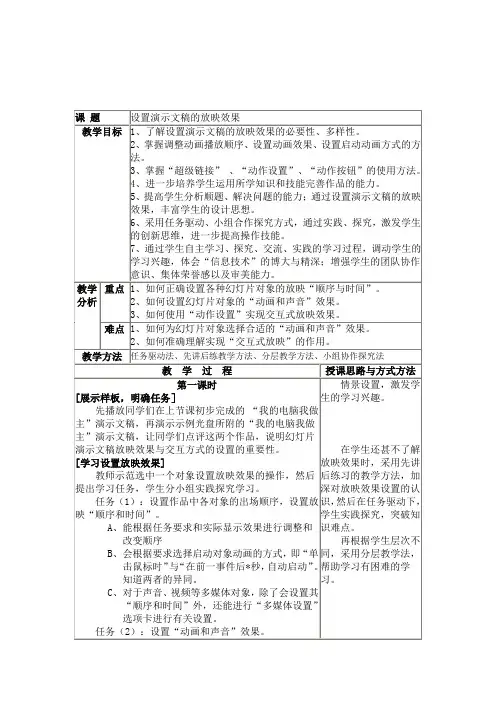
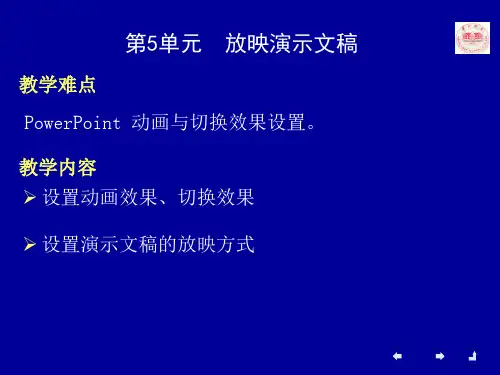
设置演示文稿的放映效果课件
设置演示文稿的放映效果
教学内容
•设置演示文稿的放映效果
教学准备
•一台计算机
•安装了演示文稿软件(如Microsoft PowerPoint)的计算机•已准备好的演示文稿
教学目标
•理解放映效果在演示文稿中的作用
•掌握如何设置演示文稿的放映效果
•能够运用合适的放映效果,提升演示文稿的效果和吸引力
设计说明
本课程将通过演示示范和操作演练的方式,介绍如何设置演示文稿的放映效果。
通过展示不同放映效果的效果对比,鼓励学生积极尝试并灵活运用放映效果,以提升演示文稿的效果和吸引力。
教学过程
1.引入
–向学生解释演示文稿中的放映效果在呈现内容和引起观众注意方面的重要性。
2.基础知识讲解
–介绍演示文稿软件中的放映效果选项,如切换幻灯片的方式、添加动画效果、设置过渡效果等。
3.示范演示
–通过演示文稿示范,展示不同放映效果的效果对比,引导学生观察和思考不同放映效果对内容传达的影响。
4.操作演练
–让学生根据已准备好的演示文稿,尝试自行设置合适的放映效果,并展示给全班分享。
鼓励学生交流和讨论不同效
果的优缺点,共同提升。
5.总结
–总结不同放映效果的应用场景和效果,强调根据内容特点和目的选择合适的放映效果的重要性。
课后反思
•教学过程中学生的参与度如何?
•学生是否能够理解并熟练运用设置演示文稿的放映效果?
•是否需要进一步补充和强化学生对不同放映效果的理解和应用能力?
以上是一份关于“设置演示文稿的放映效果”课件的整理,通过清晰的标题和副标题,结构化的列点方式,达到了规定的文章要求。
目录第一章图像的获取与处理第一节图像的获取一、用数码相机拍摄图像二、用扫描仪采集图像第二节精彩纷呈的图像处理一、初识图像处理二、选择图像处理区域三、生成羽化效果四、变换图像五、调整图像颜色六、保存图像文件第三节奇妙的图层一、认识图层二、编辑图层三、设置图层透明度四、调整图层效果第四节风格迥异的文字一、添加文字二、修改文字三、制作文字特效第五节别具一格的手绘效果一、认识常用的绘画工具二、使用绘画工具本章检查站本章扼要回顾第二章声音、视频的获取与加工第一节声音的获取与加工一、直接录制声音二、从音频CD光盘中提取音乐三、从互联网上下载声音文件四、声音剪辑五、混音合成声音文件第二节视频的获取与加工一、从数码摄像机中获取视频二、从DVD光盘中获取视频三、从互联网上下载视频四、视频剪辑第三节音视频文件格式与转换一、常见音频文件格式二、常见视频文件格式三、常用音视频格式转换软件本章检查站本章扼要回顾第三章制作多媒体演示作品第一节筹划一份演示文稿一、拟订演示文稿内容二、设计版面风格第二节添加演示文稿内容一、在幻灯片中添加文字二、在幻灯片中插入图片三、在幻灯片中插入图表四、在幻灯片中插入表格五、插入声音和视频第三节设置演示文稿的放映效果一、设置自定义动画二、设置交互式放映控制三、设置幻灯片的切换效果第四节发布演示文稿一、将演示文稿打包二、打印演示文稿三、展示演示文稿第五节综合活动:制作多媒体演示作品一、活动目的二、活动任务三、活动过程四、活动结果五、作品评价本章检查站本章扼要回顾部分中英文术语对照。
《设置放映效果》教案分析信息技术是一门知识性与技能性相结合的基础工具课程。
知识的覆盖面是非常广阔的,在学习的各个阶段都要注意培养学生利用信息技术进行学习的能力和探索创新的精神。
一、教材分析《设置幻灯片的放映效果》是PowerPoint这一章中的一个重点内容。
在前面的学习中,学生已经掌握了制作静态的演示文稿,如在PowerPoint中利用文本框制作文字,插入艺术字、剪贴画、图片,设置背景,对整个幻灯片进行浏览与放映等,为本课的学习打下了基础。
而本课设置动画效果的学习,可以使静态的演示作品变为动态的演示作品,既可调动学生的学习积极性,又可提高他们的操作技能,还可以对他们进行艺术熏陶。
二、学生分析学生已经学习过PowerPoint的一些基本操作,对PowerPoint已经有了一定的了解,为培养学生获取信息、应用信息的能力,可作进一步的提高,注重学生的探索性操作,充分发挥即时反馈、评价在技能训练中的积极作用。
在本节课教学中,我从学生的实际出发,根据学生现有的文化知识、认知能力、年龄、兴趣等特点,遵循由表及里,由现象到本质的原则。
设计出有一定趣味的、略有难度的任务,吸引学生主动地去探索。
实践证明,学生在完成一个有趣味的任务时会很专心,乐此不疲。
教学目标.学会设置图文的动画效果。
2.学会设置幻灯片的切换效果。
3.学会隐藏幻灯片。
教学重点学会设置图文的动画效果。
学会设置幻灯片的切换效果。
教学难点学会设置图文的动画效果。
教学准备演示用幻灯片(骆驼和羊的故事、自我介绍)。
教学环境.硬件环境:计算机多媒体网络机房;2.软件环境:windowsXX以上操作系统;officeXX;极域网络广播教学平台。
情感目标与价值观.学生的兴趣能被充分调动起来,逐步化解了对计算机的神秘感,并能体会到“信息技术”的广博与精炼。
2.学生进行探索、尝试性学习时,可鼓励学生相互讨论、合作,培养起团队协作的精神。
教学过程教学内容教师活动学生活动设置图文的动画效果.新课引入我们已经学会用PowerPoint做多种幻灯片,学会了添加背景,还学会了对幻灯片中的对象进行修改,使其变得更美观。